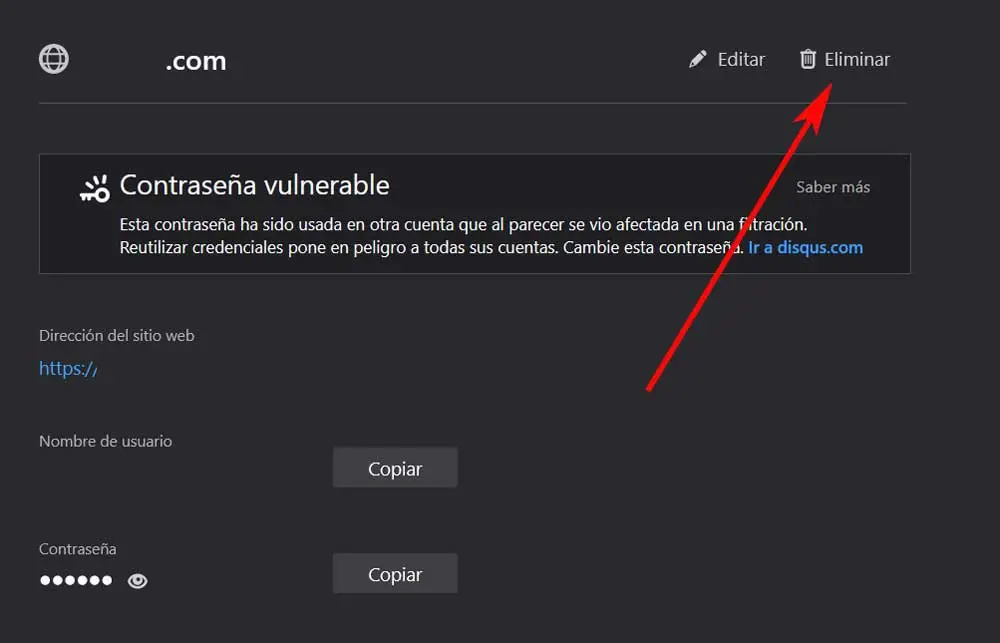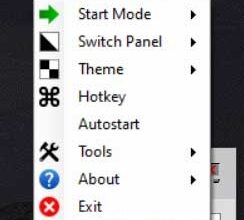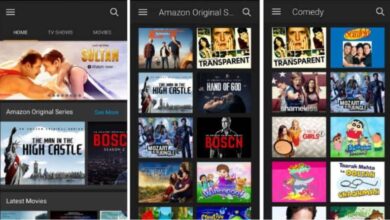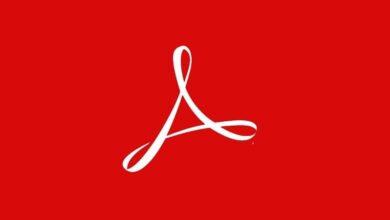Navega con un Firefox más privado borrando los datos de navegación
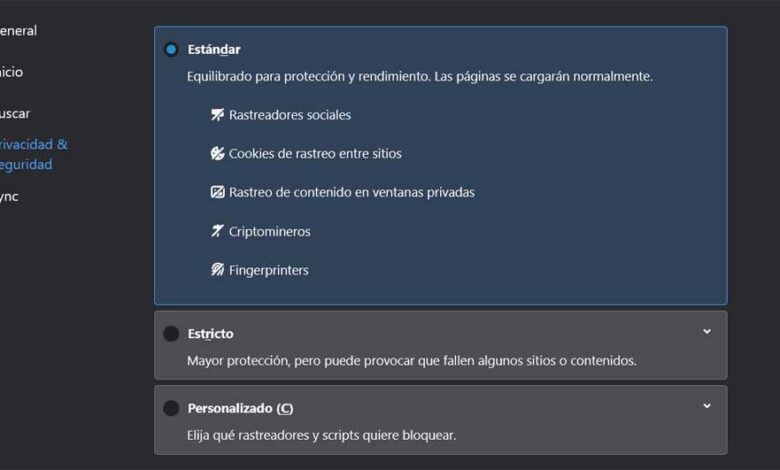
Tal y como sucede con la mayoría de los programas que instalamos hoy día, los desarrolladores de los navegadores intentan ofrecer una mejor experiencia de uso. Para ello no paran de enviar nuevas versiones con funciones actualizadas y mejoras de seguridad.
Todo ello por no hablar de las mejorías que igualmente se implementan para disponer de una interfaz de usuario más funcional y actual. Y es que debemos tener en cuenta que estos programas en estos momentos son de los más usados en todo el mundo. Es más, buena parte de los usuarios ejecutan su navegador de Internet favorito poco después de iniciar una sesión con el equipo. Ya hablemos de dispositivos móviles o de PCs de sobremesa, estos programas son ya parte básica de su software.
Además, como seguro que sabréis, tenemos a nuestra disposición una buena cantidad de programas de este tipo para que podamos elegir. Aunque parezcan muy similares entre sí, lo cierto es que hay importantes diferencias, tanto internas como externa. Este es el caso del que os vamos a hablar en estas líneas. De hecho se trata de una de las propuestas de este tipo más conocidas y usadas, nos referimos a Mozilla Firefox.
Datos que almacenan los navegadores de Internet
Sin nos centramos en Firefox, en realidad hablamos de uno de los programas del sector más utilizados en todo el mundo. Muy a la cabeza encontramos a Google Chrome, mientras que recientemente se ha visto superado por el nuevo Edge de Microsoft. Debemos saber que al hablar de Firefox, nos referimos a un programa totalmente gratuito y que siempre ha querido priorizar frente a sus rivales, la privacidad.
Pero con todo y con ello, esto no quiere decir que en este programa no tengamos que tomar ciertas medidas relacionadas con la seguridad y la privacidad. Como suele ser habitual en muchos de estos, el programa como tal por defecto almacena una serie de datos del usuario referente a su uso y navegación. Pero tal y como veremos más adelante, este es un apartado que tenemos la posibilidad de controlar. Aquí nos referimos a elementos tales como las contraseñas que usamos, el historial, las cookies, etc.
Debemos saber que los desarrolladores de estas propuestas software quieren proporcionarnos funciones integradas que se de mejorar la seguridad y privacidad. Con estas lo que se intenta es proteger a los usuarios contra los posibles ataques externos, aunque nosotros podemos configurar parte de todo ello.
Funciones de seguridad y privacidad de Firefox
Sea como sea, con el paso del tiempo el número de funciones disponibles en este sentido no ha parado de crecer. Por ejemplo Firefox es un buen ejemplo de todo ello gracias a todo lo que nos ofrece.
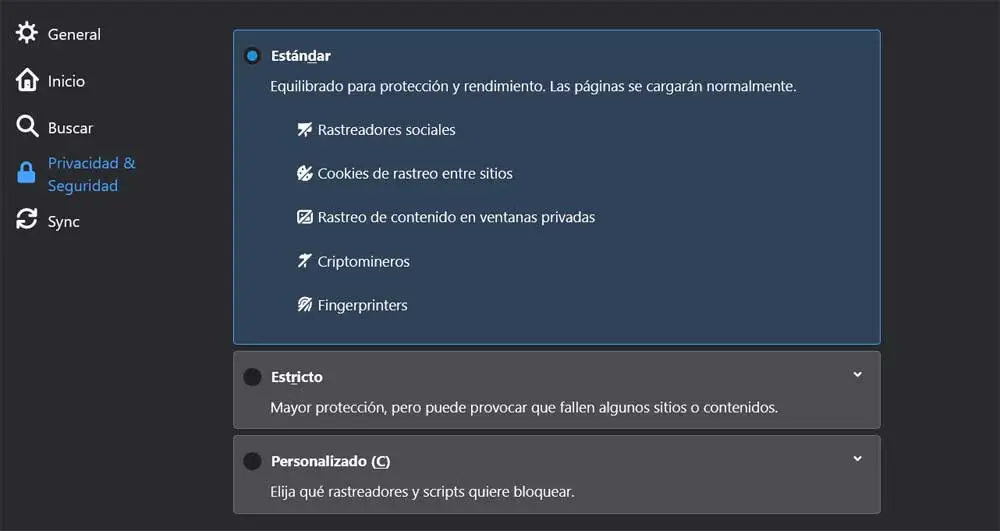
Por tanto podemos afirmar que integra un excelente apartado para que podamos ajustar el seguimiento y rastreo de las webs que visitamos. Al mismo tiempo disponemos de un control de permisos para personalizar lo que cada componente del equipo puede hacer en este programa. Eso es algo que, como no podía ser de otro modo, igualmente podemos personalizar dependiendo de las necesidades de cada uno.
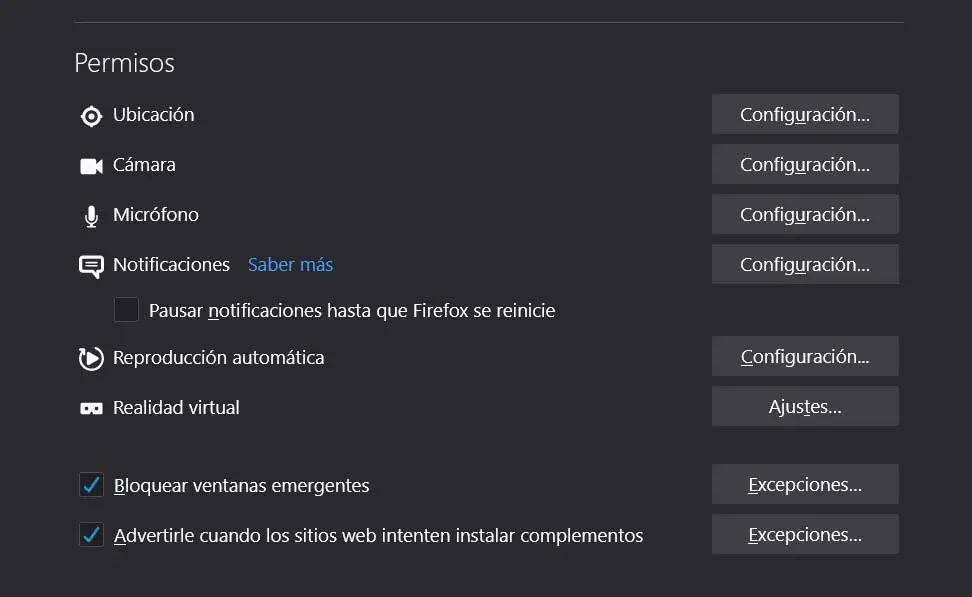
Pero ese no es el tema que nos ocupa en este caso en concreto. Aquí nos queremos centrar en los mencionados datos que el programa recopila de forma automática mientras navegamos. Esto es algo que se lleva a cabo por regla general para mejorar la experiencia de uso del navegador. Cierto es que con el almacenamiento de ciertos datos, en el futuro podremos movernos por las webs de un modo más automatizado y fluido.
Cómo borrar los datos almacenados por Firefox
Pero claro, de manera paralela, nos encontramos con la opinión de buena parte de los usuarios de Mozilla Firefox. Y es que estos consideran que esta recogida de datos, aunque sea a nivel local, supone un claro riesgo contra su privacidad. Pero lo cierto es que no debemos preocuparnos demasiado por ello.
Decimos esto porque tal y como os comentamos antes, este es un aspecto que tenemos la posibilidad de personalizar. Para todo ello lo primero que debemos hacer es situarnos en el menú del programa. Este se sitúa en la esquina superior derecha de la interfaz principal y viene representado por tres líneas horizontales. Una vez pinchamos sobre el mismo, nos decantamos en este caso por la entrada de Opciones.
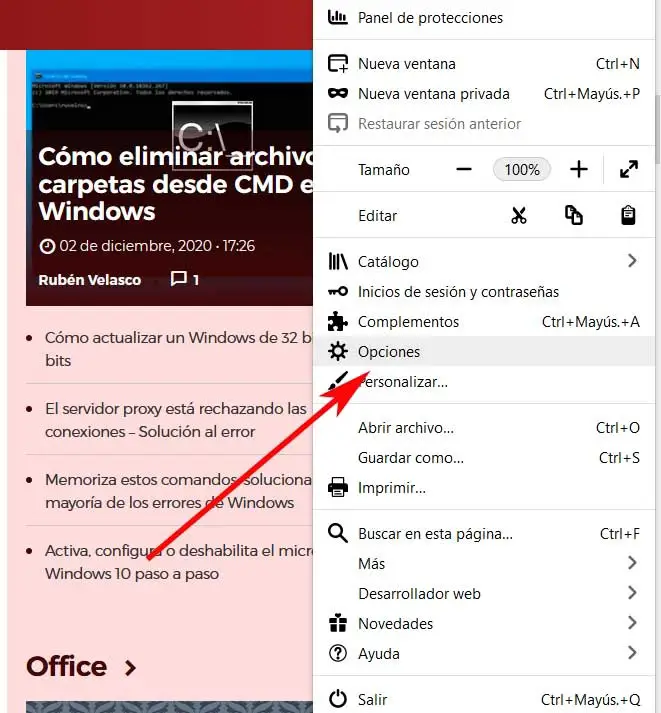
Eliminar cookies y datos de las webs
Pues bien, en la nueva ventana que aparece en pantalla, en la parte izquierda de la misma nos encontramos con varias categorías. Entonces no tenemos más que pinchar en la llamada Privacidad & Seguridad. Si nos desplazamos hacia abajo en la ventana, lo primero que nos encontramos para limpiar datos almacenados, es con el apartado Cookies y datos del sitio. Aquí, con tan solo pinchar en el botón Limpiar datos, borramos todas las cookies que el programa almacenó con el tiempo.
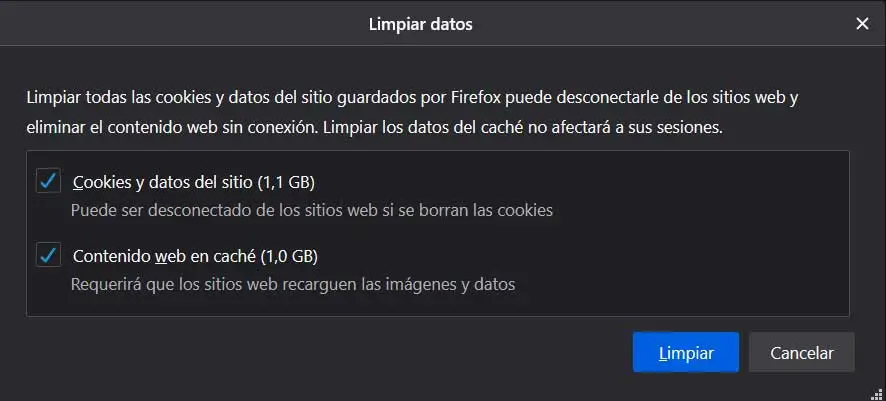
De igual modo desde aquí podremos especificar los datos de las webs que deseemos borrar más concretamente, o hacer que esto se realice automáticamente al cerrar el programa. Este último paso quizá sea el más recomendable para aquellos que más cuidan su privacidad.
Borrar el historial de navegación y la caché de Chrome
Por otro lado, a medida que nos movemos por las webs, estas se almacenan en el propio programa para un acceso más rápido en el futuro. Asimismo podemos consultar este historial siempre que lo necesitemos por si necesitamos volver a determinadas webs. Pero claro, esto igualmente lo podemos borrar, todo desde el apartado de Historial de la misma ventana descrita antes.
Aquí podemos configurar, en primer lugar, si deseamos que Firefox recuerde los sitios que visitamos, o no. Pero al mismo tiempo podremos pinchar en el botón de Limpiar historial. Esto nos dará paso a una pequeña ventana que nos permite eliminar varios tipos de datos que podemos marcar de modo individual. Así, encontramos el mencionado historial, la caché del navegador, los datos de los formularios, o las sesiones activas. A su vez podremos indicar el período de tiempo para el que deseamos realizar esta limpieza de datos.
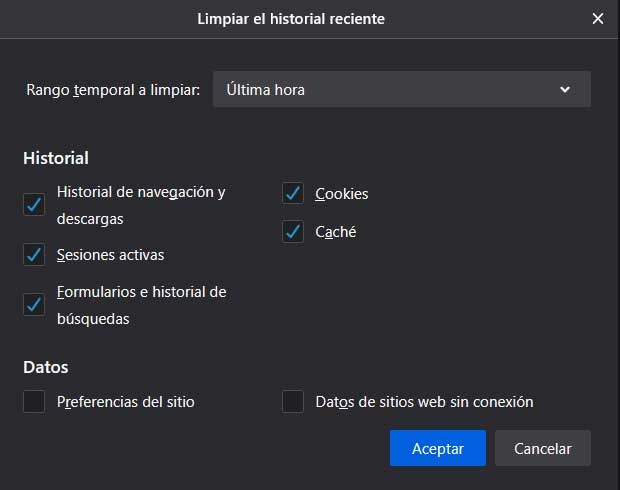
Cómo eliminar las contraseñas guardadas en Firefox
Otro de los tipos de datos aquí que igualmente podemos eliminar, son las contraseñas que usamos en las plataformas en las que nos hemos registrado. En realidad en esta sección lo que podemos hacer es echar un vistazo a todas las password almacenadas de los diferentes sitios web. Esto lo hacemos desde el botón Cuentas guardadas, donde aparece un listado con todas ellas. Además desde la nueva ventana podremos eliminar aquellas entradas que nos deseamos que queden reflejadas aquí.